私たちは皆、休暇中の信号に問題があります。私たちの多くは問題なく休暇を楽しみたいので、それはイライラすることがあります。あなたが彼らに連絡することができないので、モバイルオペレーターはこの状況であなたを助けることはめったにありません。多くのレジャーセンター、バー、レストラン、ショッピングセンター、空港、現在Wi-Fiにアクセスできるほとんどすべての場所。これのおかげで、あなたはいつでもあなたが助けを見つけることができるインターネットにアクセスすることができます。ローミング中の信号の問題を解決するために、以下のステップバイステップガイドを提供します。
1.モバイルプランでローミングが構成されていることを確認します
海外にいる場合は、サプライヤーに連絡してこの情報を入手する以外に選択肢はありません。ほとんどの請求書支払いプランには自動ローミングが設定されていますが、プランが正しく設定されていないと、海外にいるときに信号が届きません。携帯電話会社に連絡するには、インターネットチャットサービスを使用してみてください。これが最善の方法であり、無料です。プロバイダーは契約を調べて、すべてが正しく設定されていることを確認するか、バグの修正を依頼します。
プリペイド式SIMカードを使用する人は、クレジットがあることを確認する必要があります。携帯電話会社のアプリまたはウェブサイトにログインし、電話をかけるための残高があることを確認します。
また読む:設定メニューを使用してAndroid携帯を出荷時設定にリセットする方法は?
2.飛行機またはフライトモード
手始めに、最初に確認する必要があるのは、電話の機内モードまたは機内モードです。面白くて当たり前のように思えるかもしれませんが、飛行機で旅行するときは、通常、このモードをオンにします。これにより、接続が妨げられ、信号がブロックされます。したがって、着陸後すぐにこのモードのロックを解除し、すぐにパニックにならないようにすることが重要です。これが混乱の原因となる可能性があります。機内モードまたはフライトモードをオフにする方法は次のとおりです。
画面の上から下にスワイプします。次に、飛行機のアイコンを見つけてオフにします。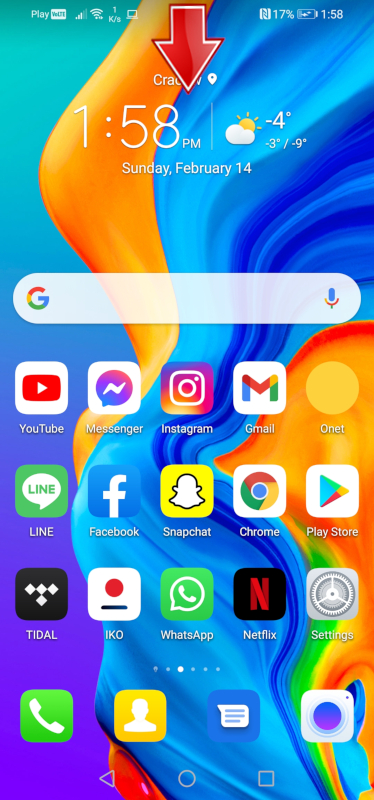
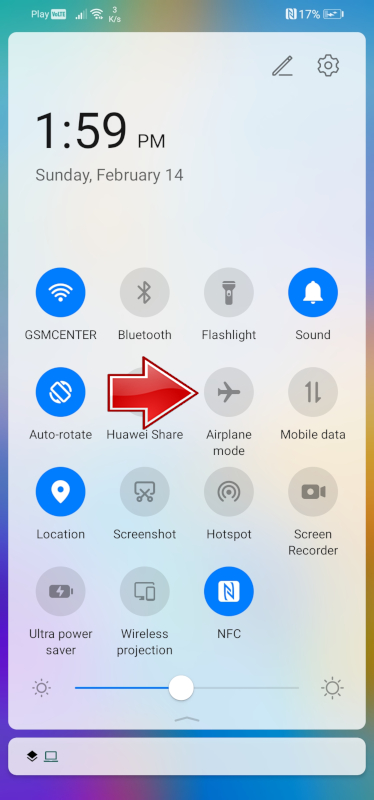
携帯電話の[設定]に移動し、下にスクロールしてモバイルネットワークを見つけます。最後に、機内モードのマークを外します。
3.デバイスの電源を切ります
この解決策は非常にばかげているように見えるかもしれませんが、うまくいかない場合は、オフにしてからもう一度オンにしてください。基本的に、デバイスを再起動した後、デバイスに外部ネットワークに接続するための2回目の機会を与えようとしています。デバイスにエラーがあるため、ネットワークに接続できない可能性があります。デバイスを再起動すると、問題が自然に解決する場合があります。最も単純な方法が最適な場合もあります。
4.ソフトウェアの更新
デバイスに最新のソフトウェアがインストールされていることを確認しますか?現在、多くのデバイスは自動的に更新されますが、お使いの携帯電話のソフトウェアが接続の問題を引き起こしている可能性があるため、確認する価値があります。では、ソフトウェアが最新であるかどうかをどのように確認するのでしょうか。以下は確認する手順です。ただし、Wi-Fiに接続する必要があることに注意してください。ソフトウェアを更新する前に、デバイス上のデータをバックアップしたことを確認してください。これを行う方法がわからない場合は、Androidでデータをバックアップする方法をご覧ください。
1.まず、電話の設定に移動します。
2.次に、下にスクロールして、 [システムと更新]オプションを見つけます。
では、ソフトウェアアップデートを選択してください。
最後のステップは、[更新の確認]ボタンをクリックすることです。お使いの携帯電話がすでに最新の場合は、上記の情報が表示されます。
5.ネットワーク設定をリセットします
ネットワーク設定をリセットするとき、通常、接続のエラーを修正しようとします。ネットワーク設定をリセットすると、Wi-Fi、Bluetooth、VPN、およびセルラー接続が工場出荷時の状態に復元されます。これらの4つの通話を新しい電話に戻すことが不可欠です。ネットワーク設定をリセットした後、デバイス上の重要なデータが失われることはありませんが、安全を確保するために、リセットを実行する前にデータをバックアップすることをお勧めします。
あなたは何を失うでしょう:
自動Wi-Fi接続。自宅または職場のWi-Fi接続に再接続し、パスワードを再入力する必要があります。
Bluetoothデバイスの自動接続。Bluetoothデバイスを再度ペアリングする必要があります。
VPN設定が削除されます。VPN設定を再入力する必要があります。
多くの人がVPNを設定していない可能性があるため、VPNはすべての人に適用されるわけではありません。
ネットワーク設定をリセットする方法の概要を以下に示します。
1.まず、携帯電話の設定に移動します。
2.下にスクロールして、 [システムと更新]タブを見つけます。クリックして。
3.すばらしいです。リストで[リセット]オプションを見つけて入力します。
4.使用可能なオプションから[ネットワーク設定のリセット]を選択します。
5.最後のステップは、リセットを確認することです。これを行うには、[ネットワーク設定のリセット]ボタンをクリックします。これで、デバイスのPINを入力するためのキーボードが画面に表示されます。
6.SIMカードを取り外します
電話の電源を切り、 SIMカードをデバイスから取り外します。 30秒待ちます。 SIMカードを元に戻し、電話の電源を入れます。これにより、接続の問題を修正できます。
デバイスから離れたくない場合にSIMカードを取り外す方法は?
あなたが持っているならば、あなたはこれのためにイヤリングを使うことができます。たとえば、ホテルのフロントにあるペーパークリップを確認することもできます。
7.セルラー設定
海外でモバイルデータ接続を使用できないという問題が発生した場合は、データローミングがオンになっていることを確認する必要があります。ただし、セルラーデータ接続を使用したくない場合は、モバイルデータとデータローミングをオフにする必要があります。
これが信号がまったくない問題である場合は、次のことができます。
ネットワークモードを変更する
ネットワークモードは通常、 4G / 3G / 2G自動接続に設定されています。ただし、4Gネットワークに問題がある場合、電話は3Gまたは2Gネットワークに接続できない可能性があります。これらのオプションは、ネットワークモードで手動で選択できます。
ネットワーク事業者を介して手動でネットワークを選択する
ローミング中は、利用可能なすべてのネットワークを使用できることに注意してください。自動的に接続するネットワークがお住まいの地域で機能していない可能性があります。たとえば、スペインに行ったことがあり、電話がOrange ESに接続している場合、Orangeネットワークでサービスに問題が発生している可能性があるため、 VodafoneESに接続してみてください。以下で、データローミングをオンにし、ネットワークモードを変更し、手動でネットワークを選択する方法を学びます。
1.まず、携帯電話の設定に移動します。
2.次に、[モバイルネットワーク]タブを選択します。
3.モバイルデータをクリックします。
4.メニューリストから[優先ネットワークモード]を選択します。
5.モバイルデータ接続に問題がある場合は、データローミングをオンにします。ネットワークモードをクリックして、モードを3Gまたは2Gのみに変更します。
手動で位置を変更することもできます。
1.前と同じように、 [設定]> [モバイルネットワーク]> [モバイルデータ]に移動します。次に、リストから[キャリア]を選択します。
2.オペレーターを手動で設定するには、 [自動]オプションの選択を解除します。
3.これで、[OK ]をクリックして確認するだけです。
8.WiFi接続にアプリケーションを使用します
問題を完全に解決しても問題が解決しない場合は、Wi-Fi接続アプリを使用してみてください。電話をかけることができるGooglePlayストアから無料でダウンロードできる多くのアプリケーションがあります。
使用できるアプリケーションの一部を次に示します。
WhatsApp
インスタグラム
Skype
ライン
Facebookメッセンジャー
Viber
フォローする

iPhone の EID を確認する方法: 簡単なガイド
今日のデジタル世界では、iPhone の eSIM とその固有の識別子であるEID (Embedded Identity Document) を理解することは非常に役立ちます。このガイドでは、技術用語を省き、誰でも簡単にEID を見つけられる 2 ステップのシンプルなアプローチを紹介します。

オンラインでもオフラインでも PDF ファイルを変換する方法
このガイドでは、PDF 変換の世界を探り、オンラインとオフラインの両方のアプローチについての洞察を提供します。各方法の長所と短所を明らかにし、トップクラスのツールを推奨し、PDF を簡単に変換するための手順を段階的に説明します。

Apple Music をダウンロードする 7 つのベストな方法 (PC とオンライン)
多くの音楽ストリーミング サービスでは、音楽をオンラインで聴くことができます。Apple Music は、特に Apple ユーザーにとって優れたプラットフォームであることが証明されています。Apple の音楽をオンラインで聴くことに疑いの余地はありません。

カスタムネオンウォールアートでインテリアをグレードアップ
カスタム ネオン アートで室内装飾を一新しましょう。鮮やかで個性的なネオン サインで空間をグレードアップするためのヒントやアイデアを見つけましょう。完璧なデザインの選択から設置やメンテナンスまで、自宅や職場でネオンを使って個性を表現するために必要な情報をすべて見つけられます。

携帯電話で最近のアクティビティを確認するにはどうすればよいですか?
相互接続されたデジタル環境において、スマートフォンは私たち自身の延長となっています。これらは、コミュニケーションやエンターテイメントから私たちの仕事のサポートまで、さまざまな目的を果たします。しかし、携帯電話の日常業務について考えたことはありますか?あなたは、毎日の時間がどのように割り当てられているかを理解したり、どのアプリがスクリーンタイムを支配しているかを知りたいと思っているかもしれません。デジタル世界のセキュリティとプライバシーを保護するという当然の懸念もあります。

モバイルデバイスでの暗号通貨マイニング
テクノロジーが進化するにつれて、それを活用する方法も進化します。暗号通貨マイニングはその進歩の 1 つです。携帯電話やコンピュータを使用して新しいコインを作成することでお金を稼ぐことができるようになります。手っ取り早くお金を稼ぐのが大好きなテクノロジーに精通した人にとって、モバイルデバイスでの暗号通貨マイニングは経済的成功への切符になるかもしれません。しかし、それは具体的に何を意味するのでしょうか?このブログ投稿では、携帯電話やコンピューターで暗号通貨をマイニングできるさまざまな方法を検討します。Web サイトや暗号マイニング用に特別に開発されたハードウェアを介してアプリをダウンロードすることから始まり、それぞれの方法で独自の課題と報酬が得られます。

iOS/Android 用の無料モンスターハンター GPS スプーファーは禁止されていません - iToolPaw iGPSGo
『モンスターハンター ナウ』は、世界中の多くのゲーマーの心を魅了するエキサイティングなゲームです。没入型のゲームプレイと美しいグラフィックにより、プレイヤーがゲーム体験を向上させる方法を常に探し求めているのも不思議ではありません。これを行う 1 つの方法は、GPS スプーファーを使用することです。これにより、プレイヤーは物理的に移動せずに屋外でモンスターを狩ることができます。この記事では、iOS および Android 向けの無料の Monster Hunter Now GPS スプーファーで利用できるオプションを検討し、それらの使用が禁止されるかどうかについて説明します。

iPhoneで使用できるeSIMは何枚までですか?
iPhone の eSIM を使用してモバイル エクスペリエンスを合理化したいと考えていますか? eSIM テクノロジーの出現により、接続方法に革命が起こり、デバイスをよりシームレスかつ効率的に使用できるようになりました。 eSIM iPhoneを使用すると、物理 SIM カードの煩わしさを忘れて、1 台のデバイスで複数のネットワーク プランのメリットを享受できます。しかし、 iPhone はいくつの eSIM をサポートできるのでしょうか?では、iPhone に eSIM を追加するにはどうすればよいでしょうか?この記事では、 SIM iPhoneの eSIM 機能の詳細を詳しく説明し、セットアップのためのステップバイステップのガイドを提供します。読み続けて、eSIM テクノロジーで iPhone の可能性を最大限に引き出し、接続を簡単に強化する方法を学びましょう。

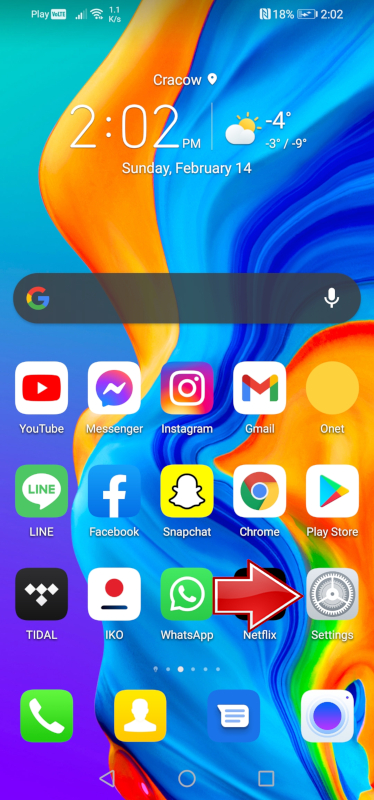
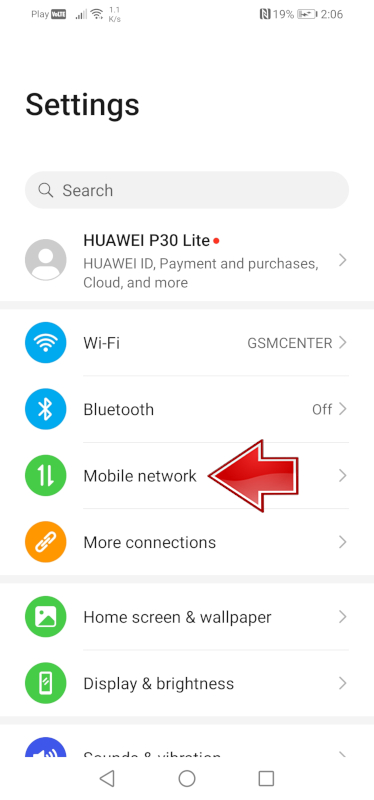
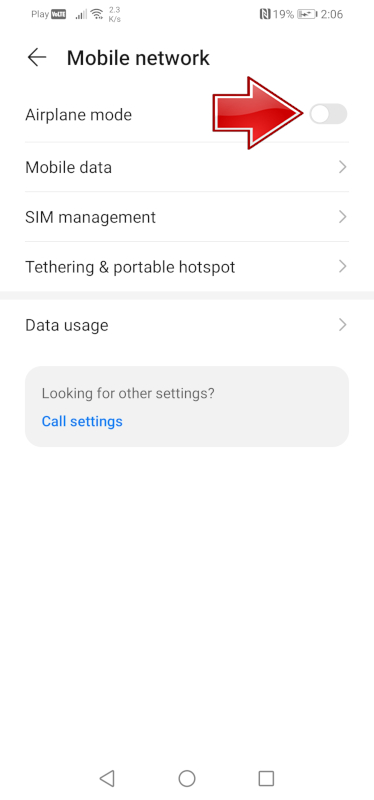
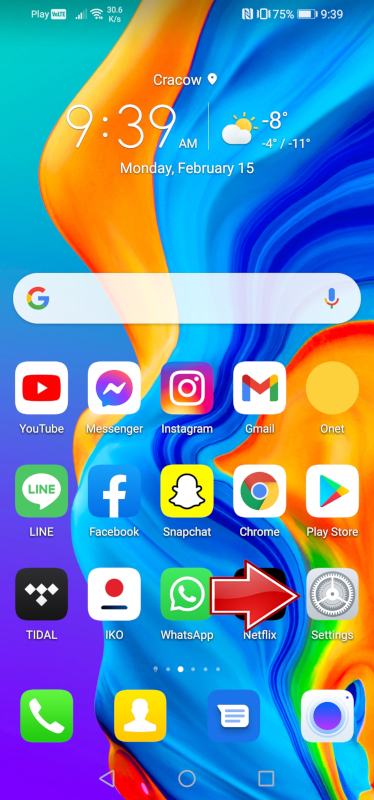
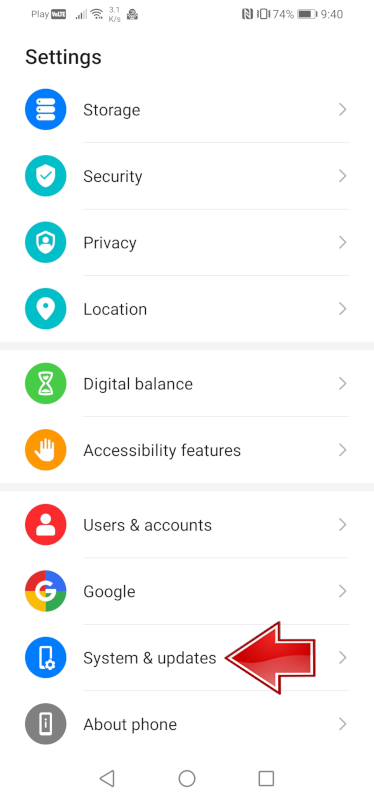



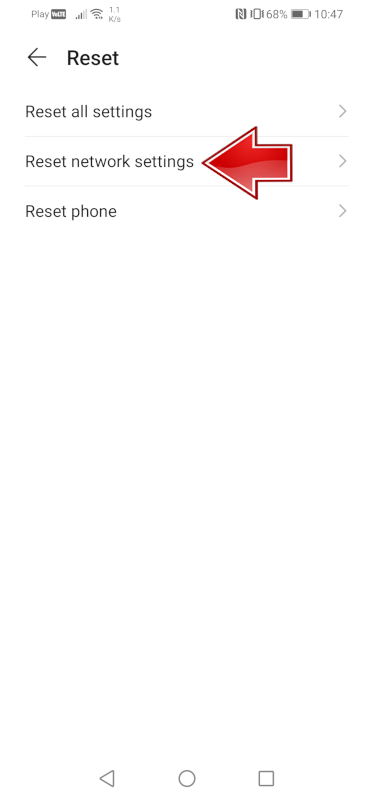
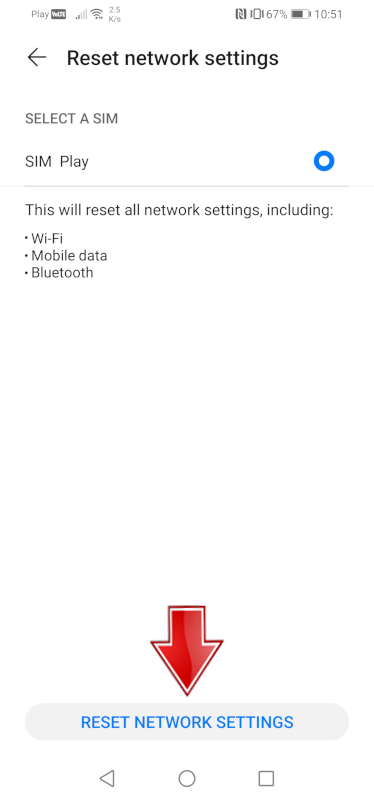


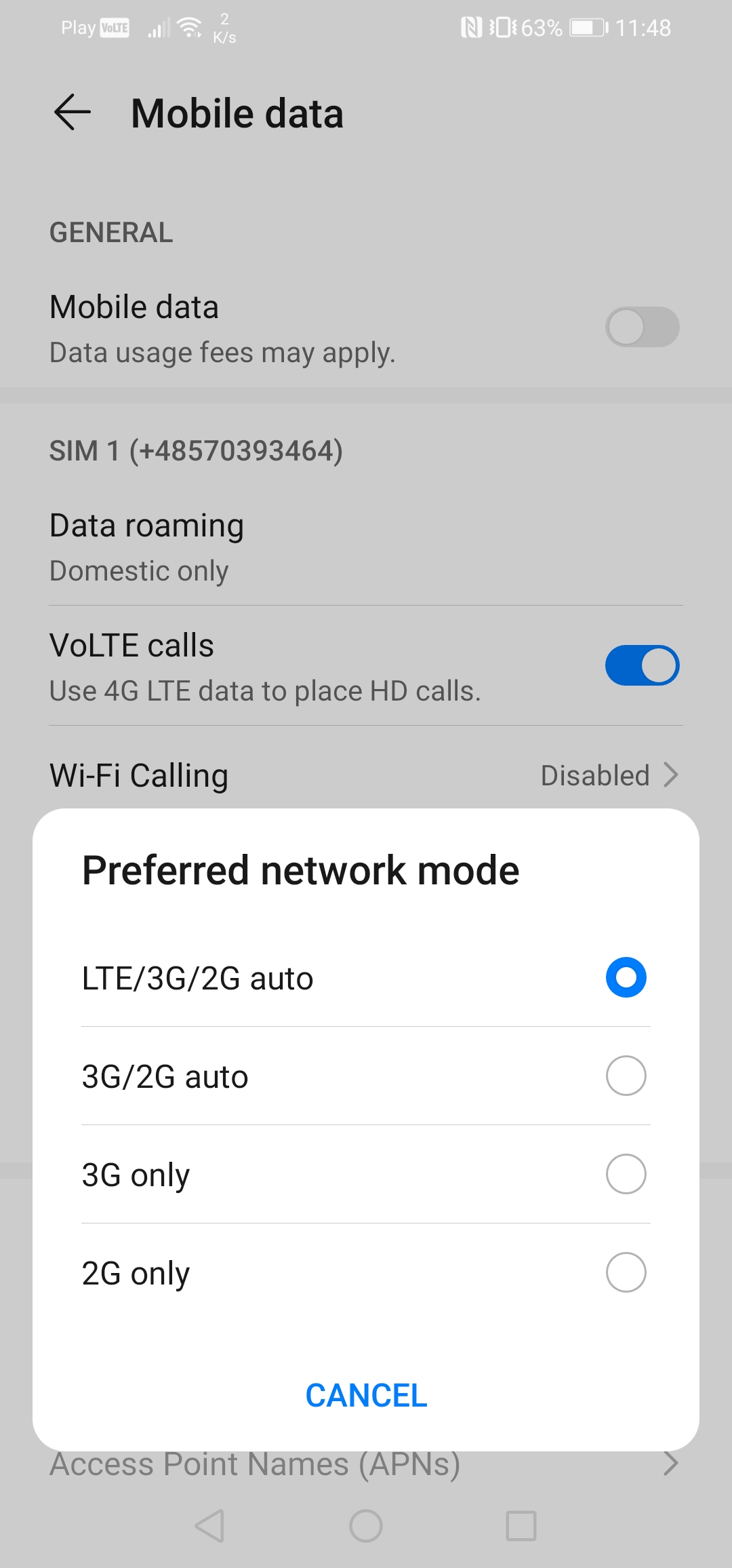
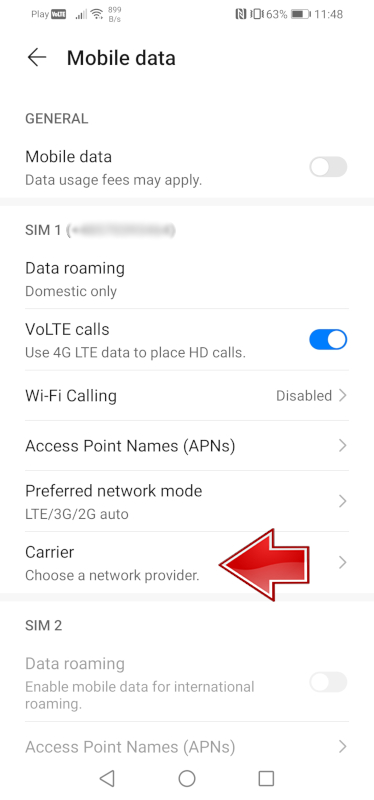

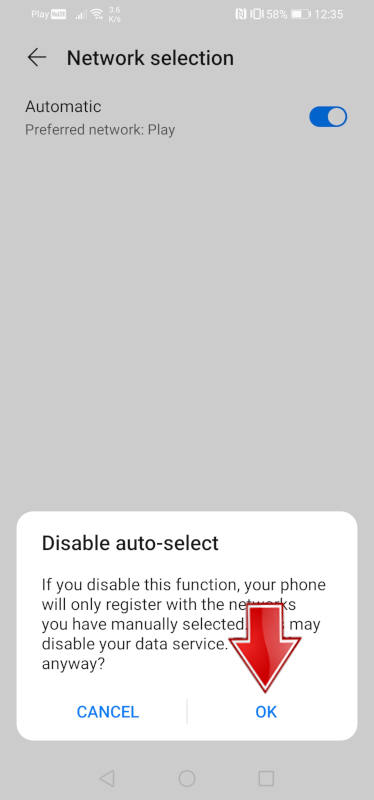























говно а не инструкция. От дебилов для дебилов